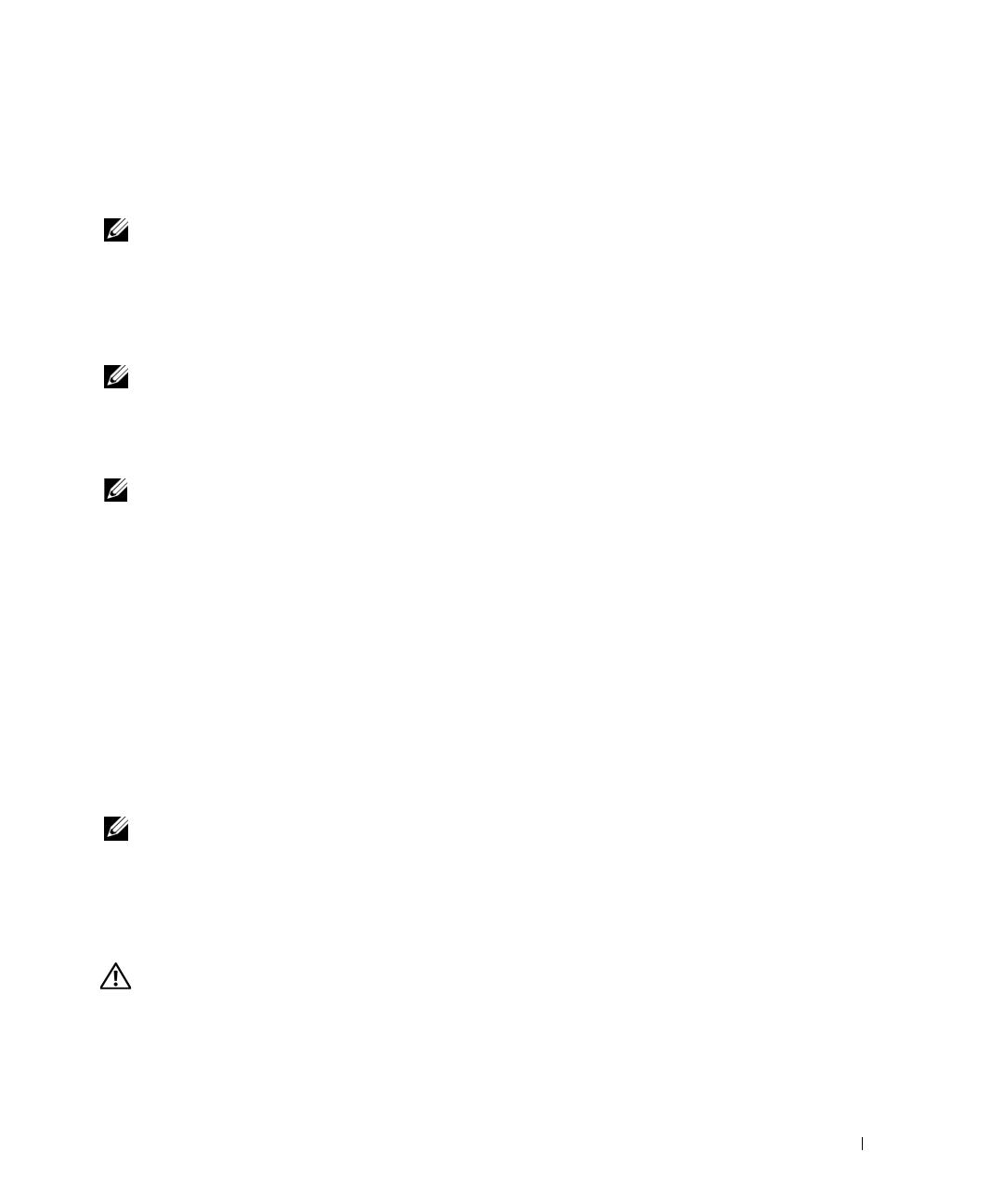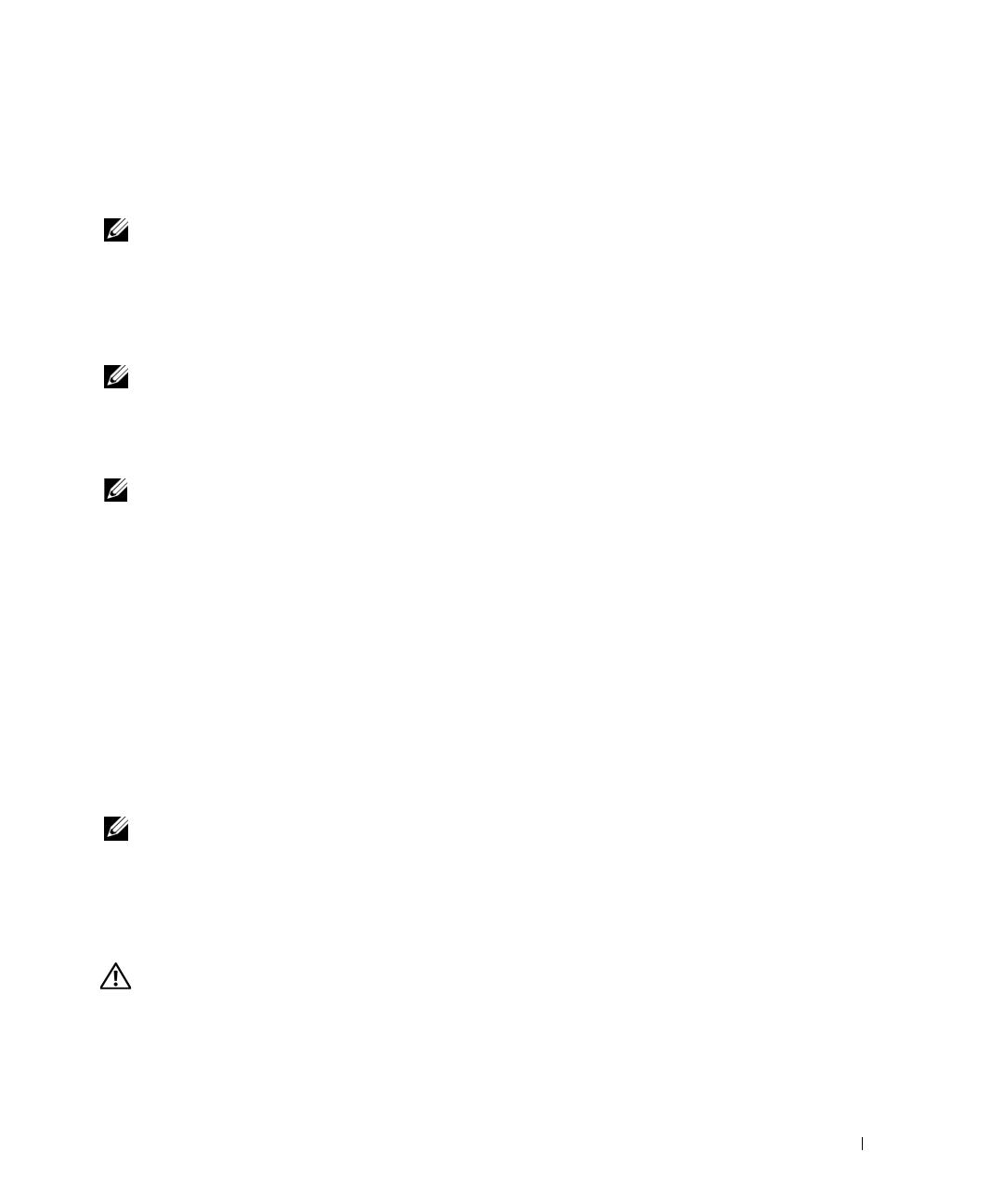
Przewodnik po systemie 139
Korzystanie z akumulatora
Wydajność akumulatora
UWAGA: Informacje na temat gwarancji firmy Dell dla komputera znajdują się w
Przewodniku
z informacjami o produkcie
lub w oddzielnym drukowanym dokumencie gwarancji, dostarczonym
wraz z komputerem.
Podczas korzystania z komputera przenośnego Dell™ główny akumulator powinien być w nim zawsze
zainstalowany. Pozwala to osiągnąć optymalną wydajność komputera i chroni przed utratą ustawień
systemu BIOS. Standardowe wyposażenie stanowi akumulator umieszczony we wnęce akumulatora.
UWAGA: Ponieważ akumulator może nie być całkowicie naładowany, podczas pierwszego użycia
komputera należy użyć zasilacza i podłączyć nowy komputer do gniazda zasilania. W celu uzyskania
najlepszych wyników należy używać komputera podłączonego do zasilacza do chwili całkowitego
naładowania akumulatora. W celu sprawdzenia poziomu naładowania akumulatora należy otworzyć
Panel sterowania→ Opcje zasilania, a następnie kliknąć zakładkę Miernik energii.
UWAGA: Czas pracy akumulatora (czas, przez który może on przechowywać ładunek elektryczny)
zmniejsza się w okresie użytkowania. W zależności od tego, jak często i w jakich warunkach korzysta
się z akumulatora, w okresie użytkowania komputera może zaistnieć potrzeba zakupu nowego
akumulatora.
Czas pracy akumulatora jest różny w zależności od warunków pracy.
Czas pracy zostanie znacznie skrócony, jeśli wykonywane są niektóre operacje. Są to między innymi:
•
korzystanie z napędów optycznych,
•
korzystanie z urządzeń komunikacji bezprzewodowej, kart PC Card, ExpressCard, multimedialnych
kart pamięci lub urządzeń USB,
•
ustawienie wysokiej jaskrawości wyświetlacza, używanie trójwymiarowych wygaszaczy ekranu lub
innych programów o dużym zapotrzebowaniu na energię, jak gry trójwymiarowe,
•
praca z komputerem w trybie maksymalnej wydajności (patrz „Konfigurowanie ustawień zarządzania
energią” w
Podręczniku użytkownika
).
UWAGA: Firma Dell zaleca, aby przed wykonaniem zapisu na dysk CD lub DVD podłączyć komputer
do gniazda elektrycznego.
Przed włożeniem akumulatora do komputera należy sprawdzić poziom jego naładowania (patrz „Sprawdzanie
poziomu naładowania akumulatora” na stronie 140). Można również ustawić opcje zarządzania energią w
taki sposób, aby był generowany alarm, gdy stan naładowania akumulatora jest niski
(patrz „Konfigurowanie
ustawień zarządzania energią” w
Podręczniku użytkownika
).
PRZESTROGA: Użycie nieodpowiedniego akumulatora może zwiększyć zagrożenie pożarem
lub wybuchem. Stosować tylko zgodne akumulatory zakupione w firmie Dell. Akumulator litowo-
jonowy jest zaprojektowany do pracy z komputerem Dell. W opisywanym urządzeniu nie należy
stosować akumulatorów z innych komputerów.